如何使用PPT制作精美的VR动态效果?一起来看看吧!
1.【插入】-【形状】-【三角形】-按shift绘制正三角形,如图1
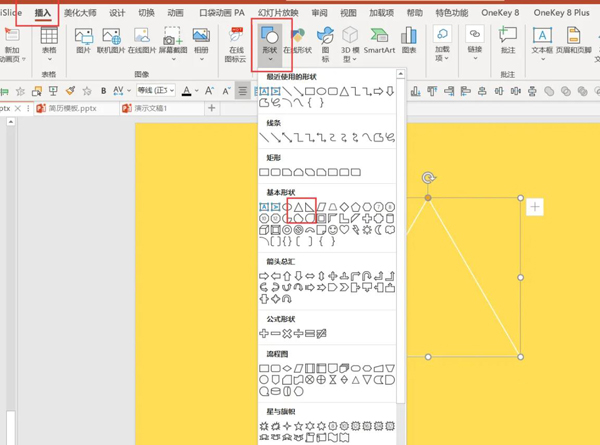
2.右键三角形-【设置形状格式】-【无填充】-【实线:白色】,如图2
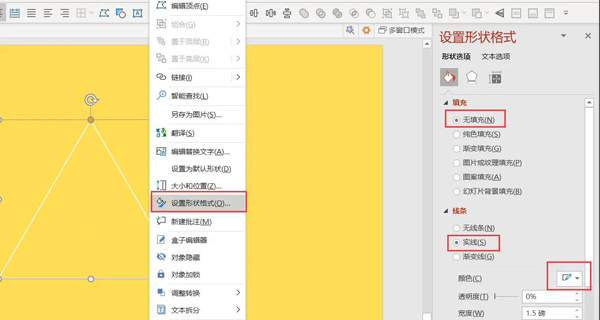
3.按Ctrl拖动三角形复制-全选形状-【形状格式】-【对齐】-【水平居中】,如图3
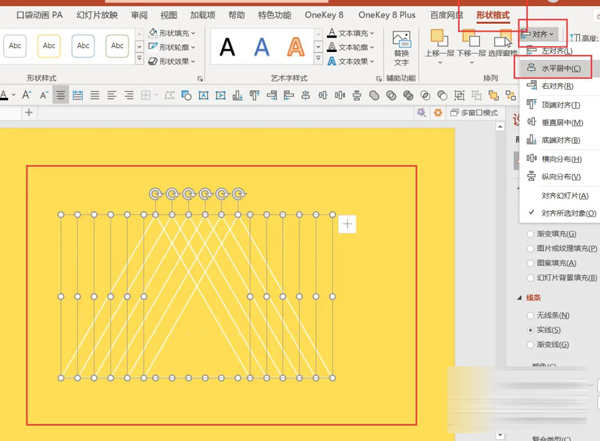
4.点击【开始】-【选择】-【选择窗格】,如图4
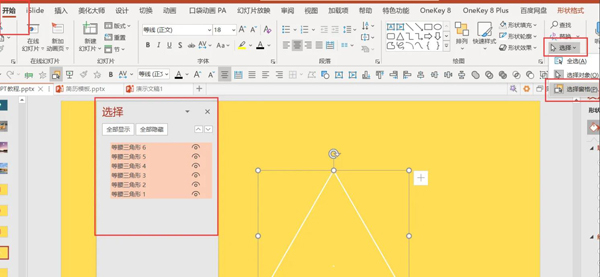
5.在选择窗格选中最后一个三角形-【动画】-【强调:放大缩小】-双击动画-【尺寸为500】-与上一动画同时,如图5
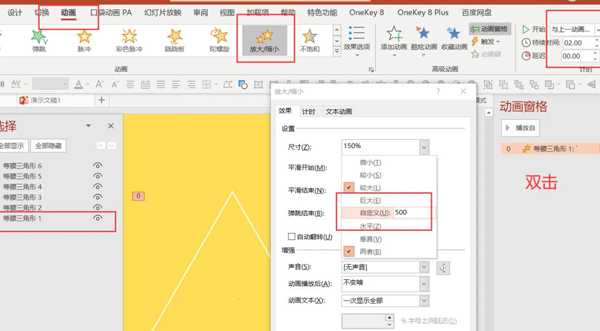
6.按顺序将其余三角形都添加同样的动画,按尺寸比例分别设置为500-400-300-250-200-150,全选动画,设置持续时间为0.5,如图6
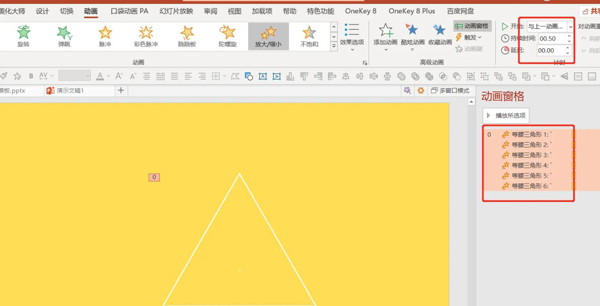
7.在选择窗格全选三角形-动画-强调:放大缩小-与上一动画同时-持续时间3秒。如图7
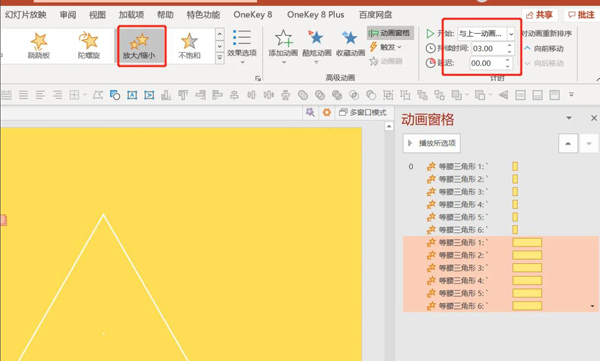
8.将背景颜色改为黑色-插入-文本框-编辑文本。如图8
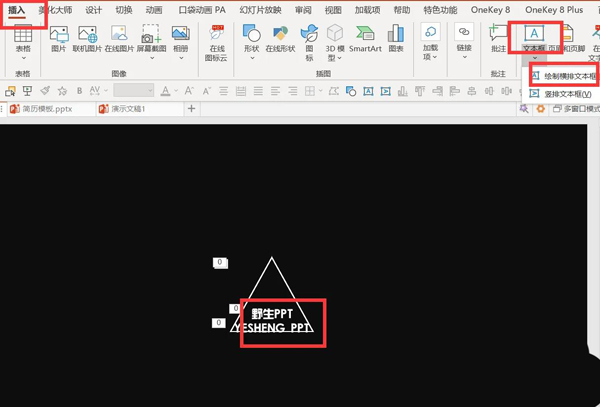
9.全选文本-动画-浮入-与上一动画同时-持续时间2秒-延迟1.1秒。如图9
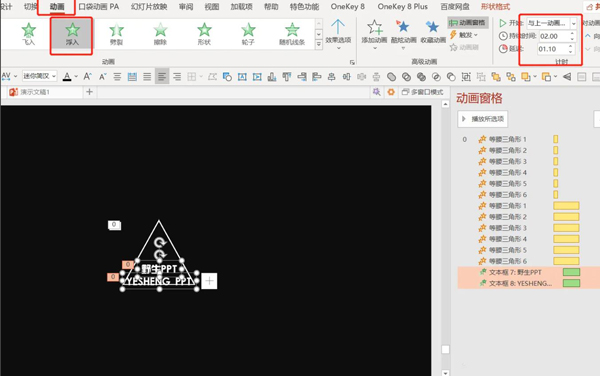
10.最后点击预览就可以看到效果了,如图10
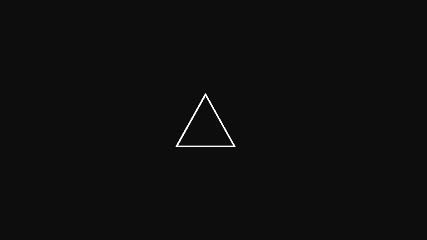
猜你在找


PPT定制



客服/商务



返回顶部


PPT定制



客服/商务



返回顶部
下载范围: PPT模板
会员免费下载(高速),实时更新
终身会员
199
原价:299100个/天, 任意挑选
推荐
包年会员
99
10个/天, 任意挑选
推荐
包月会员
59
5个/天, 任意挑选
推荐

二维码已失效
点击刷新应付金额 :
199
 微信支付
微信支付 支付宝支付
支付宝支付
网友评论